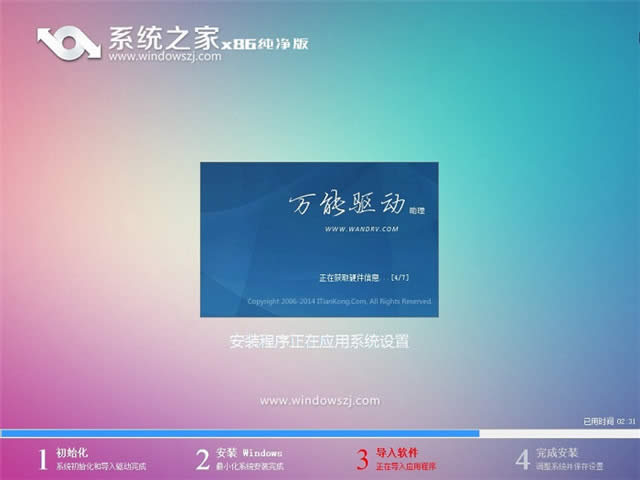- win732位改成64位圖文詳細教程圖解
- win7旗艦版32位與64位區(qū)別圖文詳細教程
- win7 64位旗艦版純凈版最新系統(tǒng)推薦
- win7 64位光盤安裝圖文詳細教程圖解
- 聯(lián)想筆記本32位系統(tǒng)win7最新系統(tǒng)推薦
- win7安裝盤iso鏡像安裝圖文詳細教程
- 深度win7 64純凈版最新系統(tǒng)推薦
- win7旗艦版ghost純凈版最新系統(tǒng)推薦
- ghost win7硬盤安裝版安裝圖文詳細教
- 雨林木風系統(tǒng)ghost win732裝機版最
- win732位加64位雙系統(tǒng)安裝圖文詳細教程
- win732旗艦版最新系統(tǒng)推薦
推薦系統(tǒng)下載分類: 最新Windows10系統(tǒng)下載 最新Windows7系統(tǒng)下載 xp系統(tǒng)下載 電腦公司W(wǎng)indows7 64位裝機萬能版下載
win7系統(tǒng)重裝圖文詳細教程圖解
發(fā)布時間:2020-12-11 文章來源:xp下載站 瀏覽:
|
系統(tǒng)軟件是指控制和協(xié)調(diào)計算機及外部設備,支持應用軟件開發(fā)和運行的系統(tǒng),是無需用戶干預的各種程序的集合,主要功能是調(diào)度,監(jiān)控和維護計算機系統(tǒng);負責管理計算機系統(tǒng)中各種獨立的硬件,使得它們可以協(xié)調(diào)工作。系統(tǒng)軟件使得計算機使用者和其他軟件將計算機當作一個整體而不需要顧及到底層每個硬件是如何工作的。 如果學會了win7系統(tǒng)重裝方法的話,下次遇到電腦或者心愛的筆記本系統(tǒng)中毒,奔潰了就可以自行操作重裝win7系統(tǒng)了,就不用麻煩別人或者是花無謂的冤枉錢了。 不管是用光盤win7系統(tǒng)重裝也好,U盤系統(tǒng)win7重裝也好,還是本地硬盤重裝系統(tǒng)win7也好,我們都一定要在系統(tǒng)安裝之前備份好重要的文件數(shù)據(jù),以免C盤內(nèi)容被格式化掉。 win7系統(tǒng)重裝方法: 第一步:準備工作 ①.準備一個4G大的U盤,在制作啟動盤前把U盤內(nèi)的重要文件數(shù)據(jù)備份下來;②下載U盤制作工具;③下載Windows7系統(tǒng)鏡像文件 第二步:制作U盤啟動盤 1 、打開下載好的U盤制作工具,點擊一鍵制作。 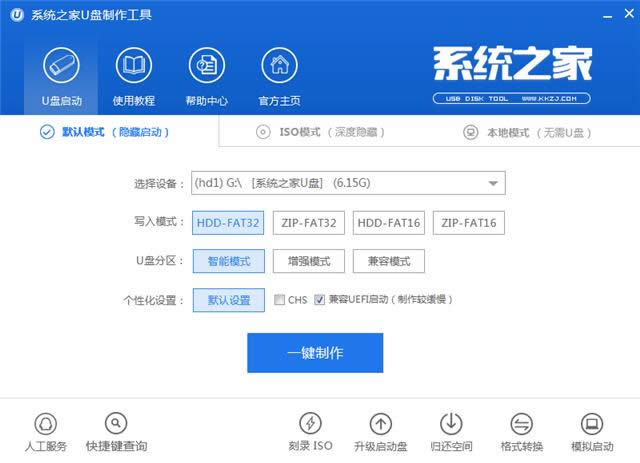 win7系統(tǒng)重裝圖解詳情(1) 2、當你看到這個圖片頁面的提示之后,點擊確定就可以了。 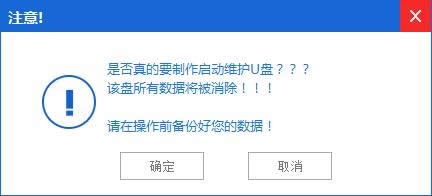 win7系統(tǒng)重裝圖解詳情(2) 3、中間大概需要幾分鐘時間吧!最后就完成了啟動盤制作過程,點擊取消。如果你需要測試的話,也可以確定。 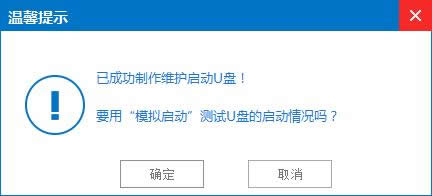 win7系統(tǒng)重裝圖解詳情(3) 第三步:把下載好的系統(tǒng)鏡像文件復制到U盤中去 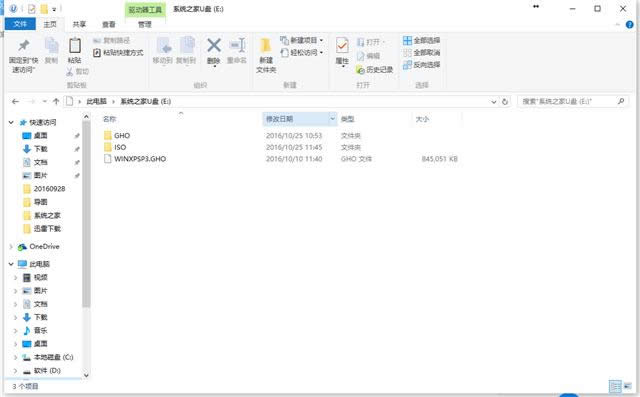 win7系統(tǒng)重裝圖解詳情(4) 第四步:進入BIOS設置 電腦啟動的后,按“ del ”或者是“ F8 ”熱鍵。如果你的電腦型號不同的話,可以參考下面的表格。 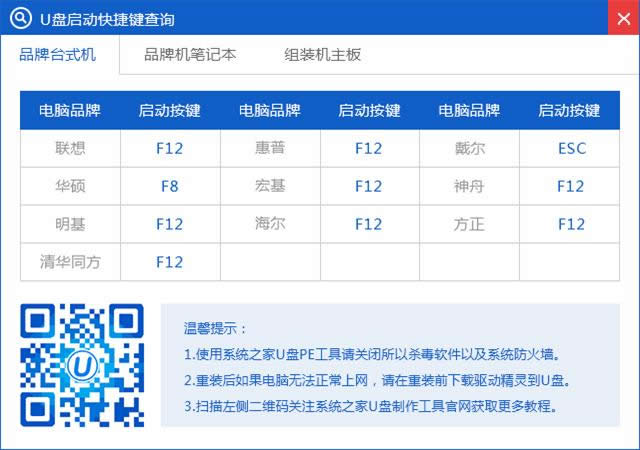 win7系統(tǒng)重裝圖解詳情(5) 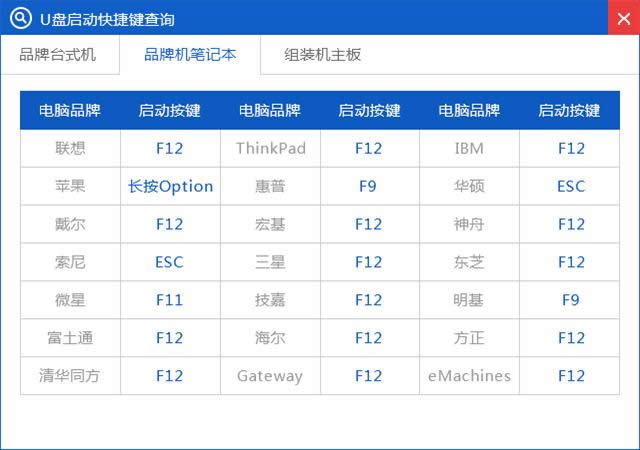 win7系統(tǒng)重裝圖解詳情(6) 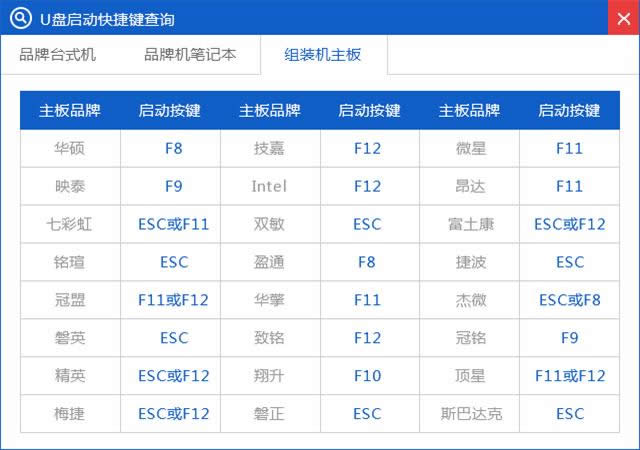 win7系統(tǒng)重裝圖解詳情(7) 第五步:開始U盤重裝win7系統(tǒng)  win7系統(tǒng)重裝圖解詳情(8) 選擇點擊c盤符,點擊確定。 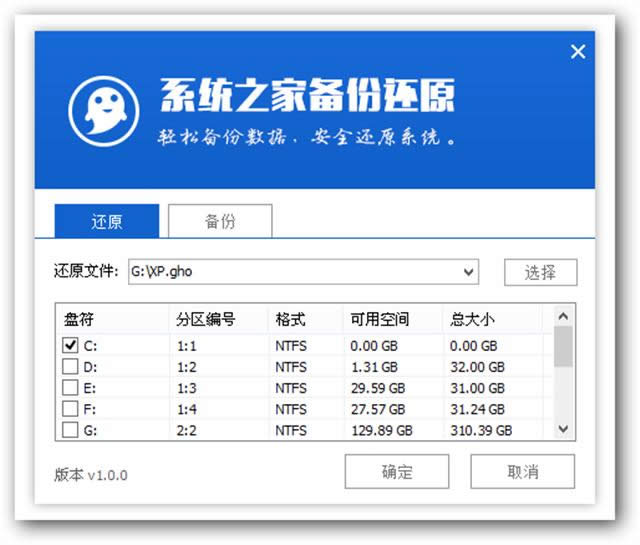 win7系統(tǒng)重裝圖解詳情(9) 還原過程...... 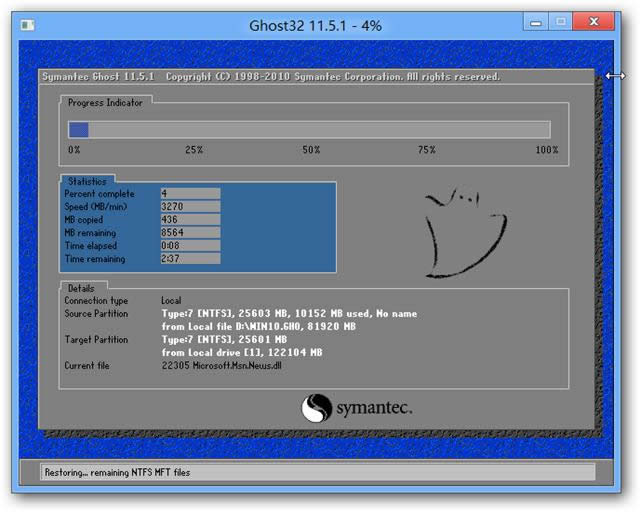 win7系統(tǒng)重裝圖解詳情(10) 等待重裝系統(tǒng)win7完成。
win7系統(tǒng)重裝圖解詳情(11)
win7系統(tǒng)重裝圖解詳情(12) 最后,看到電腦的桌面時,就表示win7系統(tǒng)重裝完成了。不過在系統(tǒng)win7重裝前,一定要記得備份,尤其是電腦C盤的資料,在win7系統(tǒng)重裝過程中會被格式化的。 系統(tǒng)軟件一般是在計算機系統(tǒng)購買時隨機攜帶的,也可以根據(jù)需要另行安裝。 |